Come funzionano gli strumenti e regole
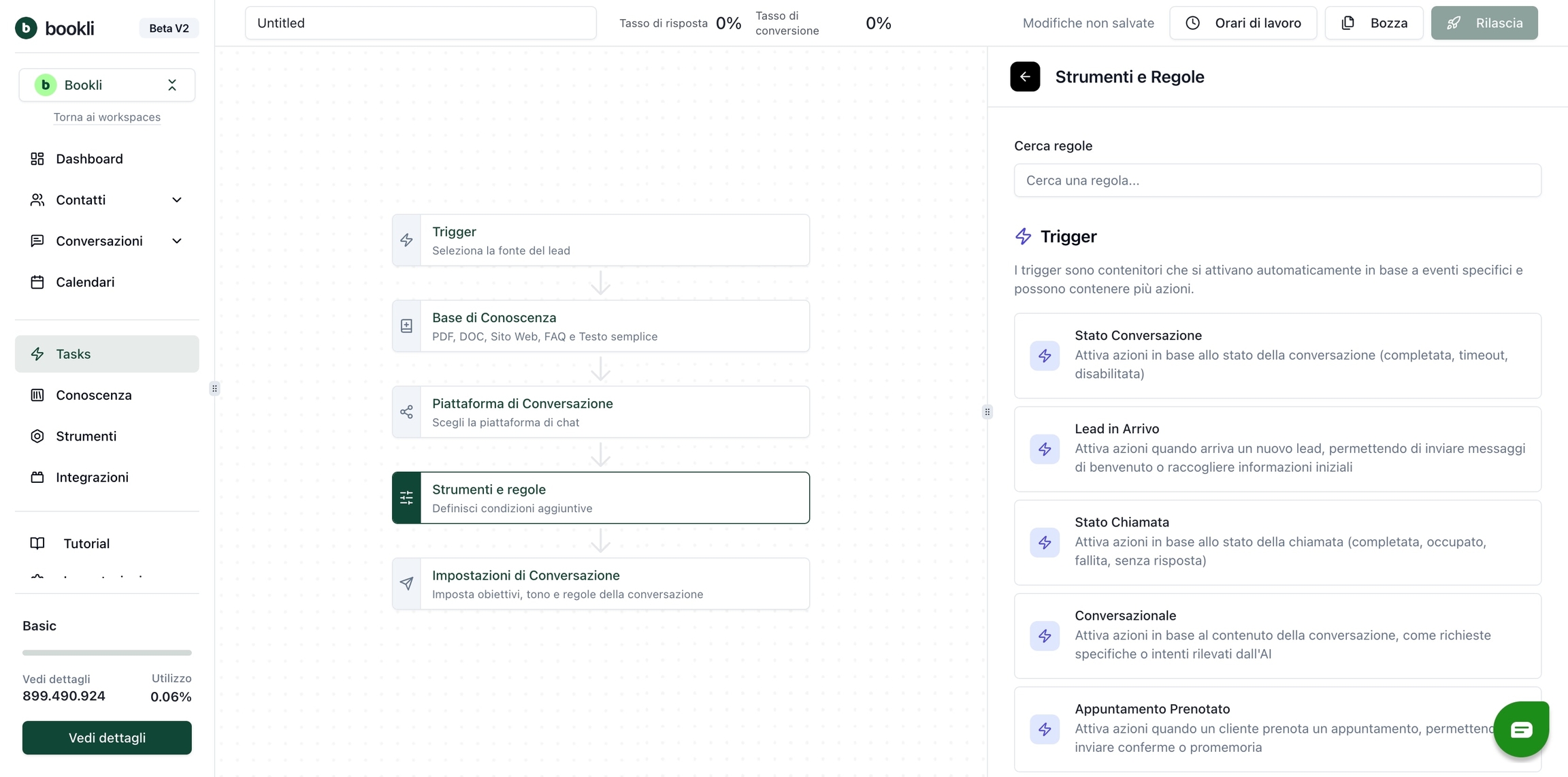
1. Definizione
La sezione Strumenti e Regole è l’unico step non obbligatorio nella creazione di una task. Tutti gli altri step (trigger, knowledge base, piattaforma di conversazione, impostazioni di conversazione) sono obbligatori.
2. Tipologie di Regole
Le regole si dividono in due categorie principali:
Regole autonome
Funzionano da sole, senza la necessità di un trigger.
Esempi: pianificare un appuntamento, inviare un follow-up, impostare un tempo di attesa o trasferire una chiamata (se usi SIP Trunk).
Regole basate su trigger
Si attivano al verificarsi di specifici eventi.
I trigger disponibili sono:
Stato conversazione → Completato, Timeout, Disabilitato
Lead in arrivo → Quando un nuovo lead entra in contatto con la task
Stato chiamata → Completata, Fallita, Occupato, ecc.
Conversazionale → In base a ciò che l’utente dice
Appuntamento prenotato → Quando viene fissato un appuntamento
3. Trigger di Stato Conversazione
Questo trigger si attiva in base allo stato generale della conversazione:
Completato
Timeout
Disabilitato
Esempio:
Alla chiusura della conversazione (stato “Completato”), invia una mail di ringraziamento.
4. Trigger Lead in arrivo
Si attiva ogni volta che un nuovo lead entra nella task.
Esempio:
Quando arriva un nuovo lead, invia automaticamente un SMS di benvenuto.
5. Trigger Stato Chiamata
Si attiva in base all’esito della chiamata:
Completata
Fallita
Occupato
Altri stati possibili
Esempio:
Se la chiamata è fallita, invia un’email di follow-up con i dettagli.
6. Trigger Conversazionale
Questo trigger entra in gioco quando serve reagire a specifiche frasi o atteggiamenti dell’utente, indipendentemente dal punto della conversazione.
7. Trigger Appuntamento prenotato
Si attiva quando l’utente fissa un appuntamento.
Esempio:
Invia una notifica al reparto vendite con i dettagli dell’appuntamento.
8. Regole autonome (senza trigger)
Puoi impostare azioni indipendenti, come:
Pianifica un appuntamento
Avvia una chiamata
Invia un follow-up
Imposta un tempo di attesa (timeout)
Trasferimento chiamata (solo se SIP Trunk è attivo)
9. Creazione e gestione delle regole
10. Suggerimenti operativi
Usa i trigger conversazionali per gestire eccezioni impreviste.
Imposta regole di stato chiamata e stato conversazione per monitorare la qualità e reagire agli esiti.
Ricorda che strumenti e regole non sono obbligatori, ma possono aumentare la precisione e l’automazione delle tue task.
Ultimo aggiornamento
È stato utile?